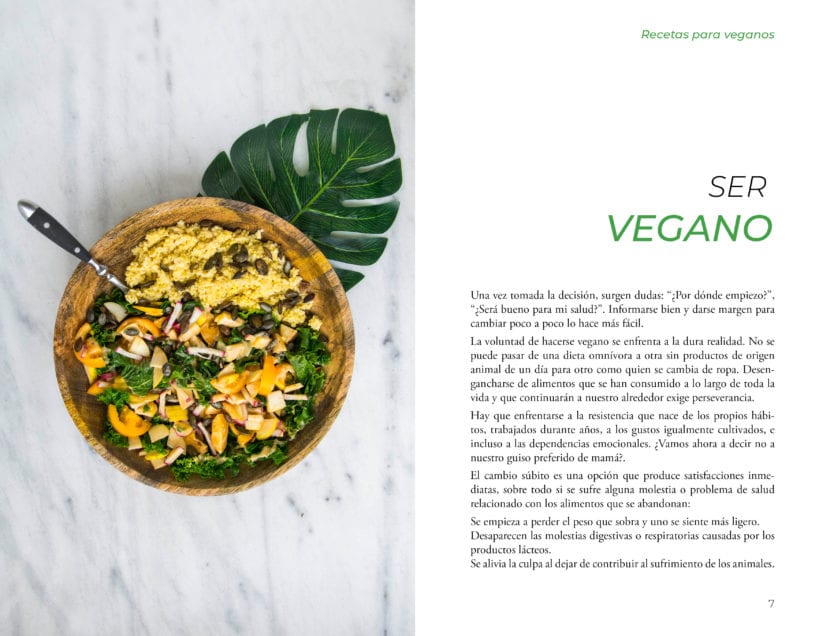
Tata letak halaman buku.
Ketika datang untuk mencetak buku, banyak orang percaya bahwa mereka dapat mengirimkan konten teks dalam dokumen Word tempat teks tersebut ditulis. Namun, untuk perusahaan percetakan yang akan menerima Anda file ususSeperti yang akan dikatakan dalam bahasa teknis, Anda harus mempertimbangkan serangkaian pertimbangan saat mengonfigurasi dan menyimpannya.
Penting untuk diingat bahwa sampul dan isi buku dikirimkan dua file terpisah, dan bahwa masing-masing memiliki spesifikasinya.
Pada artikel kali ini kami akan menjelaskan bagaimana seharusnya Anda mengirim file usus untuk menekan.
Hal pertama yang harus Anda ketahui
Jika Anda bukan seorang desainer dan Anda memilikinya teks buku Anda dalam dokumen Word, Kami menyarankan Anda untuk menyebarkannya sendiri ke program sejenis desain, atau percayakan pekerjaan kepada desainer editorial yang dapat melakukannya untuk Anda.
Tata letak buku adalah proses dimana temukan semua elemen, teks, gambar, judul, tajuk, penomoran, dll., pada halaman. Jika buku kita tidak ditata dengan baik, membaca mungkin menjadi melelahkan, ruang terbuang percuma, atau beberapa elemen mungkin hilang atau terpotong.
Format dan indentasi
Ukuran buku Anda akan tergantung pada apa yang Anda pilih atau perancang yang bertanggung jawab. Mereka harus selalu pergi margin yang cukup di dalam halaman, seperti beberapa 20 mm, dan bahwa semua elemen penting seperti penomoran, judul, atau logo apa pun yang tidak menjorok, setidaknya adalah 8 mm dari margin pemotongan. Dengan cara ini kami akan menghindari kehilangan sebagian jika ada kesalahan pemotongan.
Jika buku Anda tidak mengalami pendarahan atau tidak memiliki item yang melebihi batas, ukuran file bisa menjadi pengukuran yang dipilih secara tepat. Misalnya, jika Anda memiliki format standar 15 x 23 cm, dan ini adalah novel yang tidak berisi jenis gambar atau elemen grafik apa pun, file dikonfigurasi dengan pengukuran tersebut.
Di sisi lain, jika buku Anda memiliki foto atau ilustrasi, atau apa pun yang keluar dari margin pemotongan, maka Anda harus meninggalkannya. 3mm berdarah atau margin keamanan di setiap sisi halaman. Dalam hal ini, halaman akan memiliki tinggi dan lebar 6 mm lebih banyak dibandingkan dengan ukuran aslinya.
Jika file dikonfigurasi dengan baik untuk ukuran dan gambar, Anda tidak perlu memberikan tanda potong untuk itu.
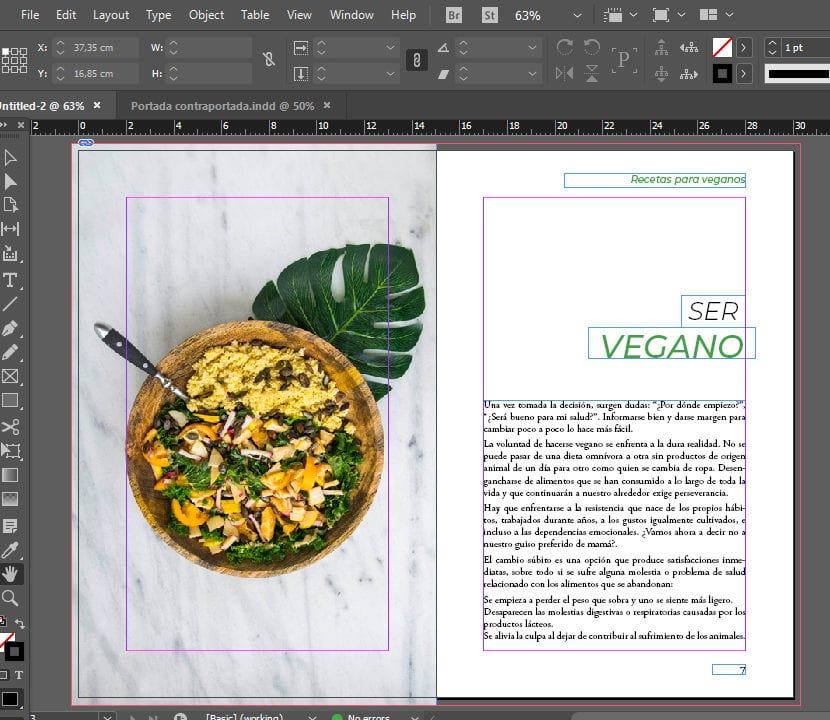
Halaman-halaman buku ditata di Indesign dengan margin dan bleed.
Font dan resolusi
Kita semua tahu bahwa ada font yang datang secara default di semua komputer, tetapi jika Anda telah memutuskan untuk menggunakannya font yang diunduh dari internet, Anda harus menyematkannya, yaitu, mengubahnya menjadi tata letak agar tidak diubah atau diubah saat diekspor. Di Indesign, Anda hanya perlu memilih teks, dan pergi ke Sumber> Ubah menjadi kontur. Pastikan untuk menyematkannya hanya setelah Anda meninjau teks dan tidak ada kesalahan untuk mengedit.
Resolusi file harus 300 dpi, Hal yang sama dianjurkan untuk semua file yang akan dicetak, tetapi ingat bahwa jika Anda meletakkan gambar atau foto, Anda harus mencarinya pada 300 dpi agar terlihat tajam dan berkualitas baik.
Mode warna dan halaman kosong
Jika isi buku Anda berwarna, buku itu harus masuk Mode CMYK, dan jika hitam dan putih, itu harus masuk Grayscale. Sekarang jika beberapa halaman berwarna dan yang lainnya hitam putih, Anda harus melakukannya tetapkan mode yang sesuai untuk masing-masing, selama printer mengizinkan satu bagian untuk dicetak berwarna dan bagian lainnya hitam-putih.
Mungkin dalam kasus itu Anda harus mengelompokkannya berdasarkan mode warna dan letakkan bersama di awal atau akhir buku, agar tidak diselingi. Tetapi karena tidak semua pencetak bekerja dengan cara yang sama, sangat penting bagi Anda untuk memeriksa terlebih dahulu dengan pencetak yang Anda gunakan.
Di semua buku ada halaman yang dibiarkan kosong, terutama di awal atau akhir. Halaman kosong ini harus ada di file Anda karena printer tidak menambahkannya, jadi jangan lupa untuk memasukkannya.
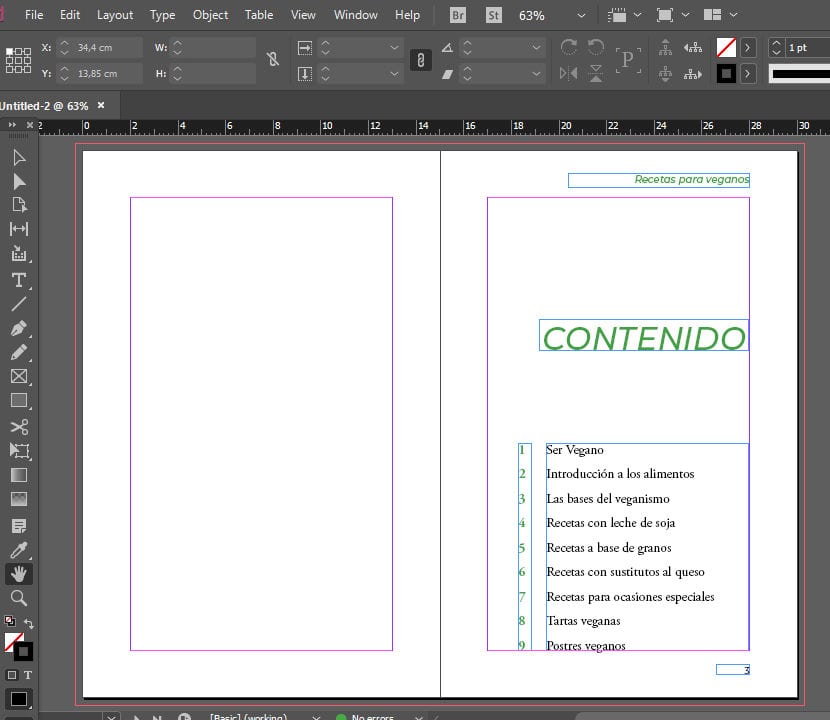
Halaman kosong sebuah buku, termasuk dalam file Indesign
Ekspor ke PDF
Jika Anda telah mengkonfigurasi semua langkah di atas, Anda siap untuk ekspor file Anda ke PDF. itu halaman harus terpisah dan tidak pernah menghadap atau membentangkan halaman. Tempatkan di Kualitas Tinggi untuk Pencetakan, dengan resolusi 300 ppp dan bahwa termasuk pendarahan.
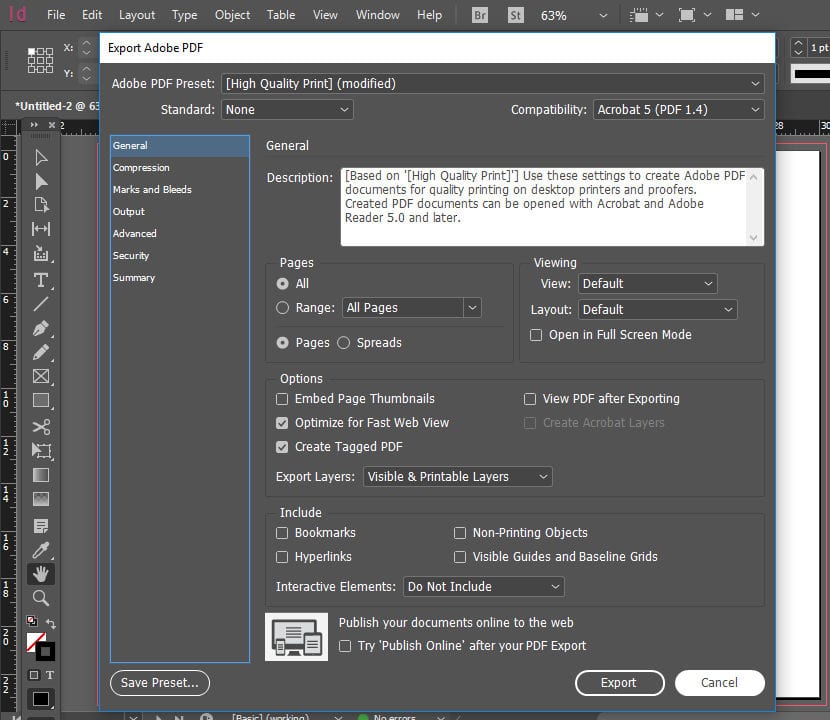
Ekspor file ke PDF.
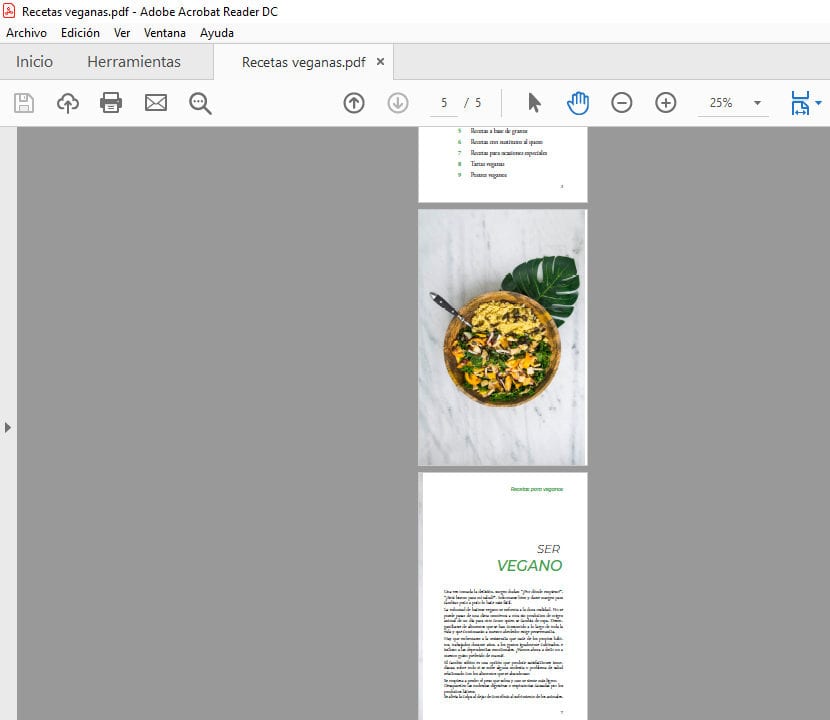
File PDF dengan halaman terpisah.
Dan dengan ini Anda dapat mengirim file Anda ke printer bersama dengan file sampul depan dan belakang.